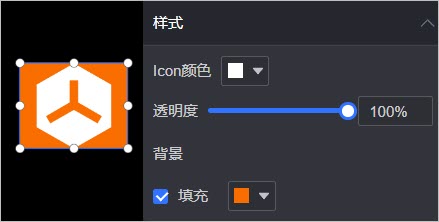本文为您介绍如何添加并管理矢量图标控件。
前提条件
已创建数据大屏。具体操作,请参见新建数据大屏。
效果图

添加矢量图标控件
在仪表板编辑页面,单击顶部菜单栏的素材,添加矢量图标控件。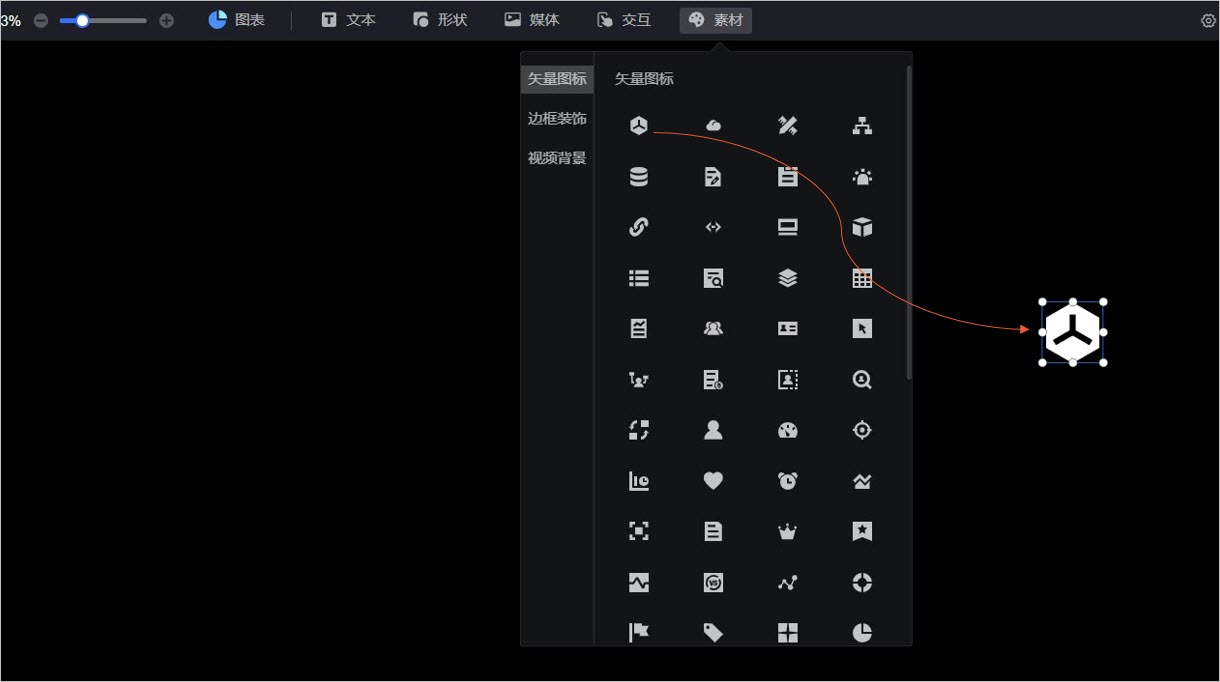
矢量图标样式配置
位置和尺寸
您可以在配置区对组件进行如下设置:
调整组件的对齐方式:支持左对齐、居中和右对齐等。
调整组件的尺寸:以左上角为原点,设置X和Y轴的值,调整位置。
调整组件的角度:设置旋转角度的值。
调整组件的大小:设置W和H的值,调整组件的宽度和高度。
锁定组件:锁定组件后,您将无法调整组件的大小和位置。
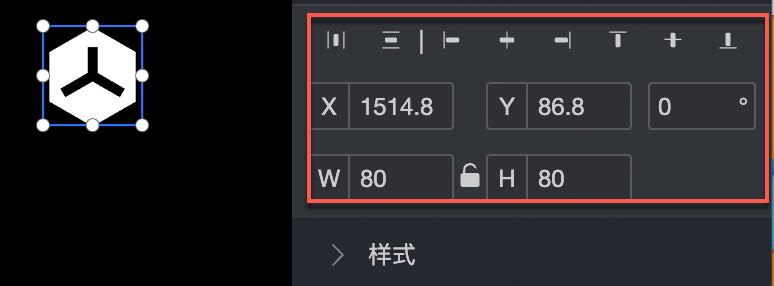
样式
您可以在配置区对组件进行如下设置:
调整组件的Icon颜色:支持对组件Icon设置颜色。
调整组件的透明度:支持调整组件的透明度。
调整组件的背景:支持设置背景填充。